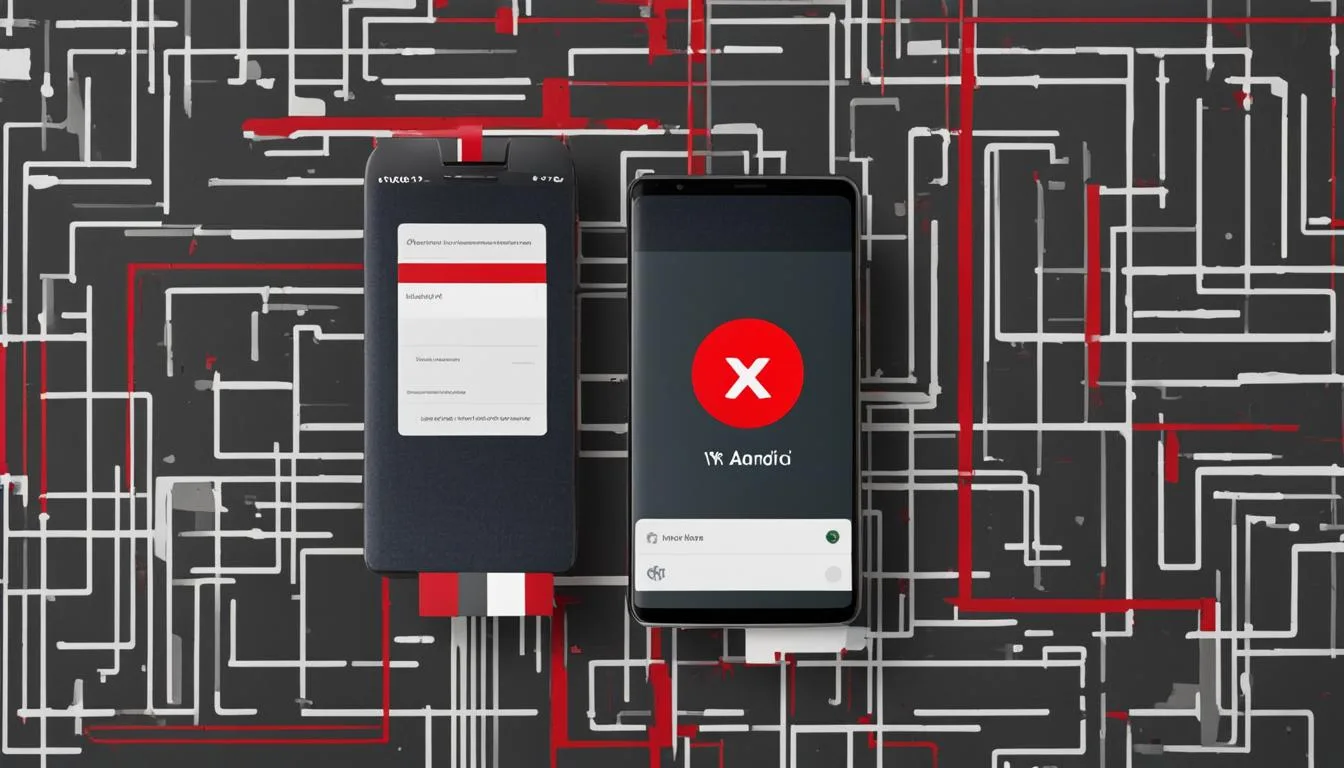إذا كنت تستخدم نظام التشغيل الأندرويد على هاتفك المحمول، فقد تواجه أحيانًا مشكلة تم ايقاف التطبيق في الاندرويد. يمكن أن يكون هذا أمرًا مزعجًا وقد يؤثر على قدرتك على استخدام التطبيقات بسلاسة. ولكن لا داعي للقلق، فهناك حلول فعّالة يمكنك تجربتها لحل هذه المشكلة.
في هذا القسم، سنعرض لك طرقًا فعّالة لحل مشكلة تم ايقاف التطبيق في الاندرويد واستعادة تشغيل تطبيقاتك بسلاسة على هاتفك المحمول.
النقاط الرئيسية:
- تأكد من تحديث التطبيقات بانتظام لتجنب مشكلة تم ايقاف التطبيق في الاندرويد.
- مسح ذاكرة التخزين المؤقت للتطبيق قد يساعد في حل المشكلة.
- قم بإعادة تشغيل الجهاز قبل تجربة الحلول الأخرى.
- في حالة عدم حل المشكلة، قم بمسح بيانات التطبيق وإعادة تثبيته.
- استشر الدعم الفني للتطبيق في حالة استمرار المشكلة.
تعريف مشكلة تم ايقاف التطبيق في الاندرويد
في هذا القسم، سنشرح ماهية مشكلة تم ايقاف التطبيق في الاندرويد وسبب حدوثها وكيف يؤثر ذلك على استخدام التطبيقات على جهازك.
تم ايقاف التطبيق في الاندرويد عبارة عن مشكلة تحدث عندما يتوقف تطبيقك عن العمل بشكل طبيعي على هاتفك المحمول العامل بنظام الاندرويد. قد تواجه هذه المشكلة في تطبيقات مختلفة مثل التواصل الاجتماعي، ألعاب الفيديو، تطبيقات البنوك، أو حتى تطبيقات الترفيه.
هناك عدة أسباب تؤدي إلى حدوث هذه المشكلة، بما في ذلك التحديثات الغير متوافقة مع نظام التشغيل الحالي، وصراع بين التطبيقات المثبتة، واستنفاد ذاكرة الجهاز، أو حتى وجود خلل تقني داخل التطبيق نفسه.
تأثير هذه المشكلة يكون واضحًا عندما لا تتمكن من استخدام التطبيقات بشكل سلس وتقوم بتجميد وإغلاق غير متوقع. قد تفقد البيانات التي لم تتم حفظها وتعاني من تجربة سلبية عمومًا عند استخدام الهاتف. لذلك، من الأهمية بمكان حل مشكلة تم ايقاف التطبيق في الاندرويد بسرعة وفاعلية.
لمعرفة المزيد عن كيفية حل مشكلة تم ايقاف التطبيق في الاندرويد واستعادة تشغيل تطبيقاتك بسلاسة، يرجى الاطلاع على الأقسام التالية في هذا المقال.
التأكد من تحديث التطبيق
يعتبر تحديث التطبيقات من الخطوات الأساسية للحفاظ على استقرار تشغيلها وتجنب مشكلة تم ايقاف التطبيق في الاندرويد. لوحظ أن النسخة القديمة من التطبيقات قد تسبب توقف التطبيق في الاندرويد وعدم استجابته بشكل صحيح. لذلك، قبل اتخاذ أي إجراءات أخرى لحل المشكلة، يجب التأكد من أنك تستخدم النسخة الحديثة من التطبيق.
للتأكد من تحديث التطبيق بشكل صحيح، يمكنك اتباع الخطوات التالية:
- فتح متجر التطبيقات: قم بفتح متجر التطبيقات الخاص بجهازك الذكي، مثل متجر Google Play لأجهزة Android.
- البحث عن التطبيق: قم بالبحث عن اسم التطبيق الذي تواجه معه مشكلة تم ايقافه في الاندرويد.
- التحقق من التحديثات المتاحة: تأكد من وجود تحديثات متاحة للتطبيق عن طريق النقر على زر “تحديث” أو أي رمز مشابه يشير إلى توفر تحديث جديد.
- تثبيت التحديثات: اضغط على زر “تثبيت” أو أي رمز مشابه لتثبيت التحديثات الجديدة للتطبيق.
بعد تحديث التطبيق، يمكنك إعادة تشغيله وتجربته على جهازك الاندرويد. في حال استمرار مشكلة تم ايقاف التطبيق، يمكنك المتابعة مع الخطوات الأخرى لحل المشكلة.
ملخص:
تحديث التطبيقات هو إجراء هام لحل مشكلة تم ايقاف التطبيق في الاندرويد. عند مواجهة هذه المشكلة، يجب التأكد من استخدام النسخة الحديثة من التطبيق وتحديثها بالطريقة المناسبة. قم بفتح متجر التطبيقات والبحث عن التطبيق الذي تواجه معه المشكلة وتحقق من توفر تحديثات له. قم بتثبيت التحديثات وإعادة تشغيل التطبيق للتحقق من حل المشكلة.
مسح ذاكرة التخزين المؤقت للتطبيق
في هذا القسم، سنشرح أهمية مسح ذاكرة التخزين المؤقت للتطبيق وكيف يمكن لهذه الخطوة أن تساعد في حل مشكلة تم ايقاف التطبيق في الاندرويد واستعادة تشغيله بشكل صحيح.
ذاكرة التخزين المؤقت هي المكان الذي يستخدمه التطبيق لتخزين بيانات مؤقتة وملفات مؤقتة. ولكن في بعض الأحيان، يمكن أن تتراكم بيانات غير صحيحة أو تالفة في ذاكرة التخزين المؤقت، مما يؤدي إلى حدوث مشكلة تم ايقاف التطبيق في الاندرويد.
لحل هذه المشكلة، يمكنك مسح ذاكرة التخزين المؤقت للتطبيق. قد يختلف طريقة مسح ذاكرة التخزين المؤقت من تطبيق لآخر، ولكن في العادة يمكنك القيام بذلك من خلال إعدادات التطبيق أو من خلال تطبيق إدارة التطبيقات في الهاتف.
بمجرد مسح ذاكرة التخزين المؤقت، ستتم إزالة جميع البيانات المؤقتة المخزنة، بما في ذلك أي بيانات تالفة أو غير صحيحة. ومن ثم، يمكنك إعادة تشغيل التطبيق وملاحظة ما إن كانت مشكلة تم ايقاف التطبيق في الاندرويد قد تم حلها أم لا.
خطوات مسح ذاكرة التخزين المؤقت للتطبيق:
- افتح إعدادات التطبيق على هاتفك المحمول.
- انتقل إلى قسم “تطبيقات” أو “إدارة التطبيقات”.
- تحقق من قائمة التطبيقات المثبتة وابحث عن التطبيق المشكلة.
- انقر على التطبيق وستظهر لك معلومات مفصلة عنه.
- اختر الخيار “مسح ذاكرة التخزين المؤقت” أو “مسح البيانات المؤقتة”.
- قم بتأكيد عملية المسح.
- انتظر حتى يتم إتمام عملية المسح.
- بعد الانتهاء، قم بإعادة تشغيل التطبيق وتحقق مما إن كانت مشكلة تم ايقاف التطبيق في الاندرويد قد تم حلها أم لا.
مسح ذاكرة التخزين المؤقت للتطبيق قد يكون حلاً فعالاً لمشكلة تم ايقاف التطبيق في الاندرويد. ومع ذلك، إذا استمرت المشكلة بعد محاولة هذه الخطوة، فيمكن أن يكون هناك أسباب أخرى تتطلب استشارة الدعم الفني للتطبيق.
إعادة تشغيل الجهاز
في هذا القسم، سنشرح أهمية إعادة تشغيل الجهاز في حل مشكلة تم ايقاف التطبيق في الاندرويد وكيفية تنفيذ هذه الخطوة بطريقة صحيحة.
إن إعادة تشغيل الجهاز هي خطوة بسيطة ولكنها قد تكون فعالة في حل مشكلة تم ايقاف التطبيق في الاندرويد. عندما تواجه هذه المشكلة، يمكن لإعادة تشغيل الجهاز أن تساعد في إعادة تهيئة النظام وتفريغ أي مخزن مؤقت يمكن أن يسبب توقف التطبيق.
لإعادة تشغيل الجهاز، قم بالضغط على زر الطاقة لمدة بضع ثواني حتى يظهر قائمة خيارات الطاقة على الشاشة. ثم قم بتحديد “إعادة التشغيل” وانتظر حتى يعيد الهاتف التشغيل. بعد إعادة التشغيل، قم بتشغيل التطبيق المتوقف وتحقق مما إذا تم حل المشكلة أم لا.
يجب أن يتم إعادة تشغيل الجهاز بانتظام كجزء من صيانة الهاتف العامة. قد تساعد هذه العملية في تحسين أداء الجهاز وحل بعض المشاكل الصغيرة. لذا، إذا كنت تواجه مشاكل متكررة في تم ايقاف التطبيق، فقد تكون إعادة تشغيل الجهاز هي الحل الأمثل لك.
مسح بيانات التطبيق وإعادة تثبيته
في هذا القسم، سنوضح كيفية مسح بيانات التطبيق المسبب لمشكلة تم ايقاف التطبيق في الاندرويد وإعادة تثبيته من جديد لحل المشكلة.
أحد الحلول الفعالة لتصليح تم ايقاف التطبيق في الاندرويد هو مسح بيانات التطبيق وإعادة تثبيته. قد يحدث توقف التطبيق نتيجة لاحتواء بيانات تالفة أو نقص في الملفات اللازمة لتشغيله بشكل صحيح. لذا، من المهم مسح هذه البيانات وإعادة تثبيت التطبيق من البداية.
قبل المضي قدمًا في هذه الخطوة، يُنصح بعمل نسخة احتياطية لبيانات التطبيق المهمة حفاظًا على البيانات الشخصية والأهمية. بعد ذلك، يمكن اتباع الخطوات التالية:
- 1. قم بالانتقال إلى إعدادات جهازك الاندرويد.
- 2. ابحث عن “إدارة التطبيقات” أو “التطبيقات والإشعارات” في القائمة.
- 3. ابحث عن التطبيق الذي ترغب في مسح بياناته واختره من القائمة.
- 4. انتقل إلى قسم “تخزين” أو “ذاكرة التخزين” في صفحة التطبيق.
- 5. اضغط على “مسح بيانات” أو “مسح ذاكرة التخزين المؤقت” لحذف جميع البيانات المخزنة بواسطة التطبيق.
- 6. انتظر حتى يكتمل المسح وتأكد من أن جميع البيانات تمت إزالتها.
- 7. بعد ذلك، قم بإعادة تثبيت التطبيق من متجر التطبيقات الخاص بجهازك.
- 8. افتح التطبيق المثبت بعد الانتهاء من التثبيت وتأكد مما إذا كان قد تم حل مشكلة تم ايقاف التطبيق في الاندرويد.
بهذه الطريقة، يمكنك مسح بيانات التطبيق التالفة وإعادة تثبيته لحل مشكلة تم ايقاف التطبيق في الاندرويد واستعادة تشغيله بشكل صحيح.
ملاحظة:
إذا استمرت مشكلة تم ايقاف التطبيق في الاندرويد بعد مسح بيانات التطبيق وإعادة تثبيته، فمن المستحسن التواصل مع دعم العملاء الفني للتطبيق للحصول على مساعدة إضافية في حل المشكلة.
| ستستفيد من مسح بيانات التطبيق وإعادة تثبيته عندما: | ربما لن تستفيد من مسح بيانات التطبيق وإعادة تثبيته عندما: |
|---|---|
| – تواجه مشكلة تم ايقاف التطبيق في الاندرويد. | – السبب الحقيقي لمشكلة تم ايقاف التطبيق ليس متعلقًا ببيانات التطبيق. |
| – ترغب في القضاء على أي بيانات مخزنة من الطبقة المسببة للمشكلة. | – تحتاج إلى الحفاظ على البيانات المخزنة في التطبيق. |
| – ترغب في استعادة التطبيق بنسخة نظيفة وجديدة. | – ليس لديك وقت لإعادة إعدادات التطبيق بعد المسح. |
| – ترغب في إصلاح أخطاء التطبيق الشائعة. | – ترغب في الاحتفاظ بتفضيلات أو إعدادات مخصصة. |
تحديث نظام التشغيل الخاص بالهاتف
في هذا القسم، سنشرح أهمية تحديث نظام التشغيل الخاص بالهاتف وكيف يمكن لنسخة قديمة من النظام أن تتسبب في حدوث مشكلة تم ايقاف التطبيق في الاندرويد. تعمل نسخة قديمة من نظام التشغيل على تقليل أداء الهاتف وتسبب توقف التطبيقات عن العمل بشكل صحيح، مما يؤثر سلبًا على تجربة المستخدم.
لحل هذه المشكلة، ينصح بتحديث نظام التشغيل الخاص بالهاتف إلى أحدث إصدار متاح. يوفر التحديث الجديد تحسينات في الأداء وإصلاحات للأخطاء المعروفة، مما يساعد في استعادة تشغيل التطبيقات بسلاسة وحل مشكلة تم ايقاف التطبيق في الاندرويد.
لتحديث نظام التشغيل الخاص بالهاتف:
- افتح قائمة الإعدادات على هاتفك.
- انتقل إلى قسم “حول الهاتف”.
- ابحث عن خيار التحديثات والتحقق من وجود تحديث جديد متاح لنظام التشغيل.
- إذا وجدت تحديثًا جديدًا، انقر على “تحديث النظام” واتبع الإرشادات لتثبيته.
- بعد اكتمال التحديث، أعد تشغيل الهاتف لتفعيل التغييرات.
بعد تحديث نظام التشغيل الخاص بالهاتف، يجب أن يتم تشغيل التطبيقات بشكل صحيح وبدون مشكلة تم ايقاف التطبيق في الاندرويد. إذا كانت المشكلة مستمرة، فمن المستحسن الاتصال بدعم الفني للهاتف للحصول على المساعدة اللازمة.
إعادة الهاتف إلى الإعدادات الافتراضية
في هذا القسم، سنشرح كيفية إعادة الهاتف إلى الإعدادات الافتراضية كخطوة أخيرة لحل مشكلة تم ايقاف التطبيق في الاندرويد واستعادة تشغيل التطبيقات بشكل صحيح.
قد تواجه مشكلة تم ايقاف التطبيق في الاندرويد نتيجة لتغييرات غير مقصودة في إعدادات الهاتف. في هذه الحالة، يمكن حل المشكلة بسهولة عن طريق إعادة الهاتف إلى الإعدادات الافتراضية. يعني ذلك استعادة الإعدادات الأصلية للهاتف بدون الحفاظ على أي تغييرات شخصية أو تخصيصات.
قبل أن تقوم بإعادة الهاتف إلى الإعدادات الافتراضية، يجب أن تكون على علم بأنه سيتم مسح جميع البيانات المخزنة على الهاتف بما في ذلك التطبيقات والملفات الشخصية وإعدادات النظام وحسابات المستخدم. لذلك، تأكد من أن لديك نسخة احتياطية للبيانات المهمة قبل القيام بهذه الخطوة.
كيفية إعادة الهاتف إلى الإعدادات الافتراضية:
- قم بالدخول إلى قائمة الإعدادات الخاصة بالهاتف.
- ابحث عن خيار “النسخة الاحتياطية وإعادة الضبط” أو “الإعدادات العامة”.
- اختر “إعادة الضبط الكامل” أو “إعادة تعيين المصنع” أو ما يماثل ذلك.
- قد يُطلب منك إدخال رمز PIN أو كلمة المرور الخاصة بك لتأكيد العملية.
- اختر “موافق” أو “تأكيد” لبدء إعادة الهاتف إلى الإعدادات الافتراضية.
- انتظر حتى يكتمل عملية إعادة الضبط وإعادة تشغيل الهاتف.
بعد إعادة الهاتف إلى الإعدادات الافتراضية، يمكنك الآن بدء تثبيت وتكوين التطبيقات الضرورية واستعادة البيانات المهمة من النسخة الاحتياطية التي قمت بها سابقًا.
تأكد من أنك قدمت كل الحلول الممكنة لحل مشكلة تم ايقاف التطبيق في الاندرويد قبل اللجوء إلى إعادة الهاتف إلى الإعدادات الافتراضية. إذا استمرت المشكلة بعد ذلك، فقد تحتاج إلى طلب دعم فني من الشركة المصنعة للهاتف أو المطورين المختصين بتطبيق الذي يواجه مشكلة.
استشارة الدعم الفني للتطبيق
عند مواجهة مشكلة تم ايقاف التطبيق في الاندرويد وتعذّر حلها باستخدام الطرق المعروضة في الأقسام السابقة، فإن استشارة الدعم الفني للتطبيق يمكن أن تكون خيارًا جيدًا. فريق الدعم الفني متخصص في حل المشكلات التقنية ويمتلك المعرفة والخبرة اللازمة لمساعدتك في تجاوز مشكلة تم ايقاف التطبيق في الاندرويد واستعادة تشغيل تطبيقاتك بشكل صحيح.
باستشارة الدعم الفني للتطبيق، يمكنك التواصل مع فريق الدعم المختص من خلال وسائل الاتصال المتاحة في التطبيق، مثل البريد الإلكتروني أو نظام المراسلة المباشرة. قم بشرح المشكلة التي تواجهها بوضوح وتفصيل، وقد تُطلب منك توفير معلومات إضافية حول جهازك أو إصدار النظام الخاص بك.
يقدم فريق الدعم الفني للتطبيق الدعم والإرشادات المناسبة لحل مشكلة تم ايقاف التطبيق في الاندرويد، وقد يُطلب منك تجربة بعض الحلول أو اتباع خطوات إضافية لإصلاح المشكلة. إذا كانت المشكلة مرتبطة بالتطبيق نفسه، فقد يُطلب منك تحديث التطبيق أو تنزيل إصدار جديد. في حالة وجود مشكلة متعلقة بنظام التشغيل الخاص بجهازك، قد يتم توجيهك لتحديث نظام التشغيل أو تنفيذ إعدادات إضافية.
إذا لم تتمكن من حل المشكلة بمساعدة فريق الدعم الفني للتطبيق، فيُفضل الاتصال بفريق الدعم المحترف في شركة تطوير التطبيق نفسها. يمكن لفريق الدعم المحترف تقديم حلول مخصصة وبمستوى أعلى من الخبرة والتخصص في تصليح مشكلة تم ايقاف التطبيق في الاندرويد.
استفسارات للدعم الفني:
- هل يتوفر فريق الدعم الفني للتطبيق على وقت استجابة سريع؟
- هل يقدم فريق الدعم الفني للتطبيق دعمًا متعدد اللغات؟
- هل يتوفر للمستخدمين خيار الحصول على دعم فني مدفوع لتسريع العملية؟
- ما هي وسائل الاتصال المتاحة للتواصل مع فريق الدعم الفني للتطبيق؟
- هل يتوفر فريق الدعم الفني للتطبيق على معرفة شاملة بجميع نسخ النظام الأندرويد؟
بتوجيهات فريق الدعم الفني الخبير، يمكنك تجاوز مشكلة تم ايقاف التطبيق في الاندرويد بنجاح واستعادة استخدام تطبيقاتك بسلاسة على جهازك المحمول.
استفسارات للدعم الفني:
- كم يستغرق عملية الرد من فريق الدعم الفني للتطبيق؟
- ما هي ساعات عمل فريق الدعم الفني للتطبيق؟
- هل يتوفر دعم فني على مدار الساعة؟
- هل يتم تسجيل طلبات الدعم الفني ومتابعة حالتها بشكل منتظم؟
- ما هي الخطوات التي يجب اتباعها للحصول على الدعم الفني للتطبيق؟
الخلاصة
بعد مناقشة المشكلة الشائعة لتوقف التطبيق في الأندرويد وتقديم الحلول في الأقسام السابقة، سنلخص هنا المعلومات المهمة التي تم عرضها ونقدم لك نصائح نهائية لحل المشكلة بنجاح واستعادة تشغيل تطبيقاتك بسلاسة على هاتفك.
أولاً وقبل كل شيء، تأكد من تحديث جميع التطبيقات على هاتفك إلى أحدث الإصدارات. قد يكون النسخة القديمة للتطبيق هي السبب في توقفه، ولذلك من المهم أن تحصل على نسخة محدثة تدعم نظام التشغيل الحالي لجهازك.
ثانياً، قم بمسح ذاكرة التخزين المؤقت للتطبيق المشكلة. قد تتراكم الملفات المؤقتة بمرور الوقت وتؤثر على أداء التطبيق، لذا من الجيد تنظيفها بشكل دوري وإعادة تشغيل التطبيق للتأكد من عدم وجود أية مشاكل.
أخيراً، في حالة عدم نجاح الخطوات السابقة، يمكنك استشارة دعم العملاء أو الدعم الفني للتطبيق للحصول على المساعدة اللازمة. قد يكون لديهم حلول أخرى متاحة أو يمكنهم تقديم إرشادات أكثر تفصيلاً لحل المشكلة المحددة التي تواجهك.